入門指南
支付指南
集成教程
指紋瀏覽器
瀏覽器
模擬器
代理管理器
操作系統設置
集成教程
指紋瀏覽器
瀏覽器
模擬器
操作系統設置
集成教程
步驟1:
1、下載安裝並登入
2、取得代理IP,請參考教學:獲取IP代理
3. 打開indigo瀏覽器,點擊“新建”
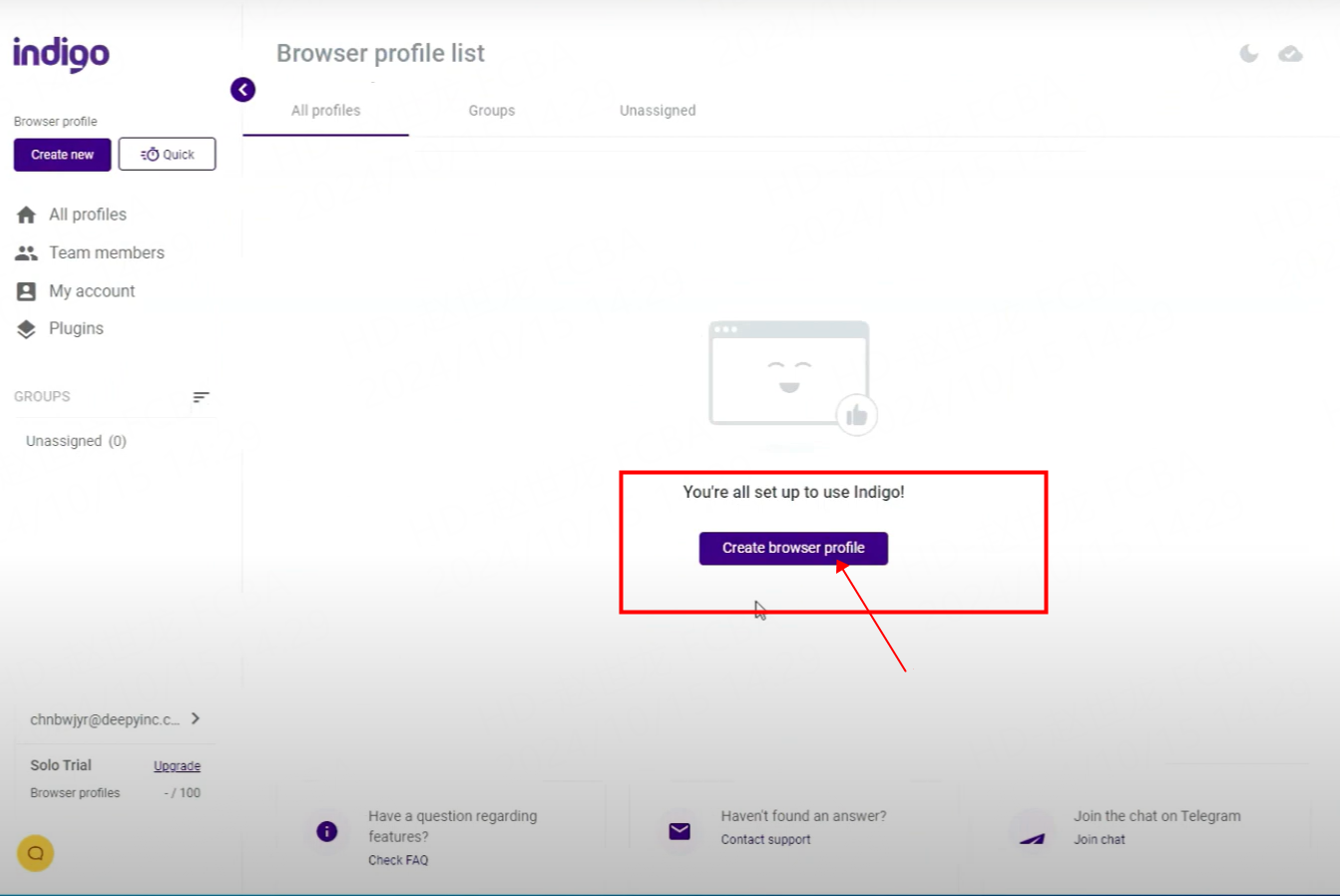
4. 輸入名稱並單擊“編輯代理設置”
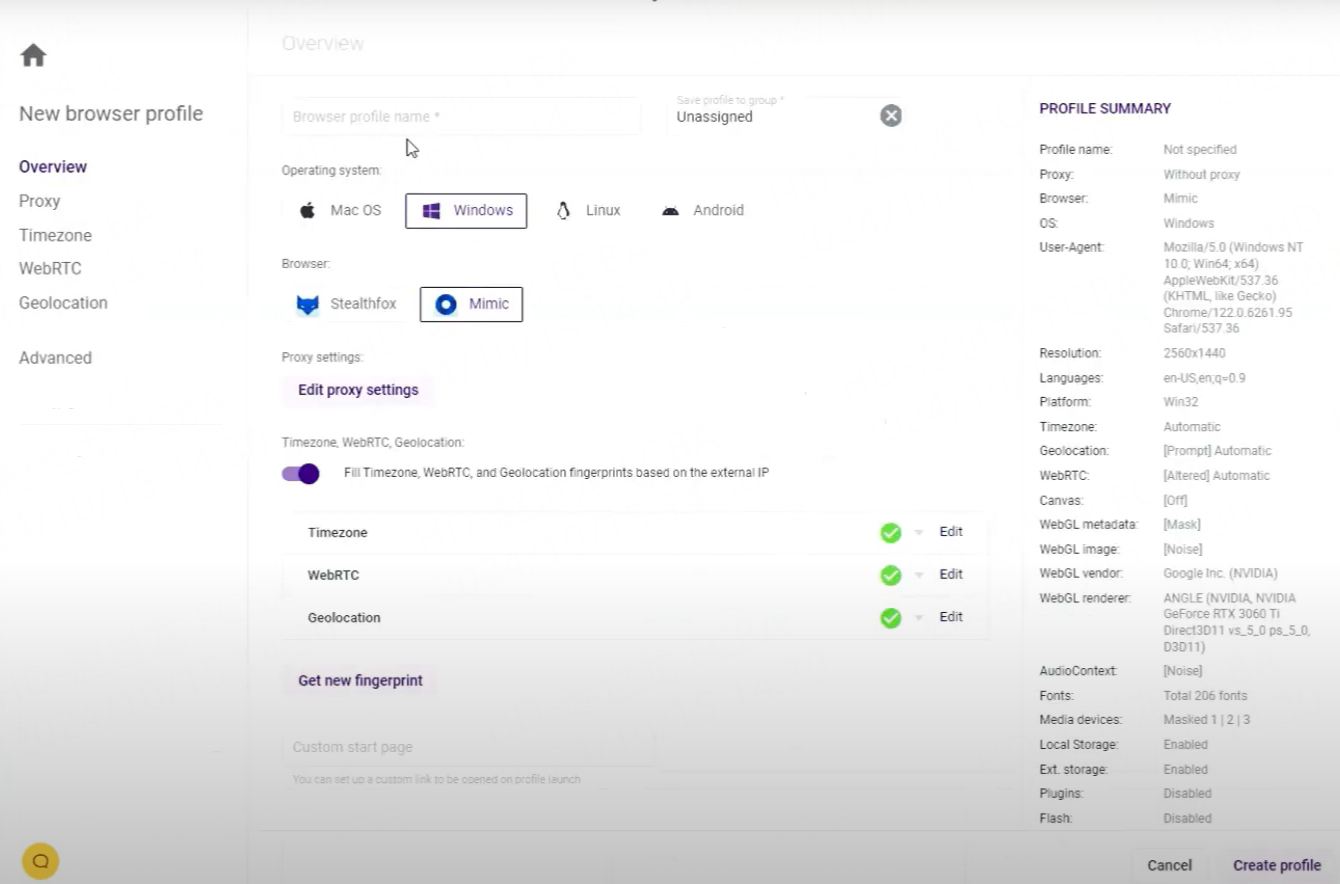
5. 然後選擇代理類型為“Socks5”
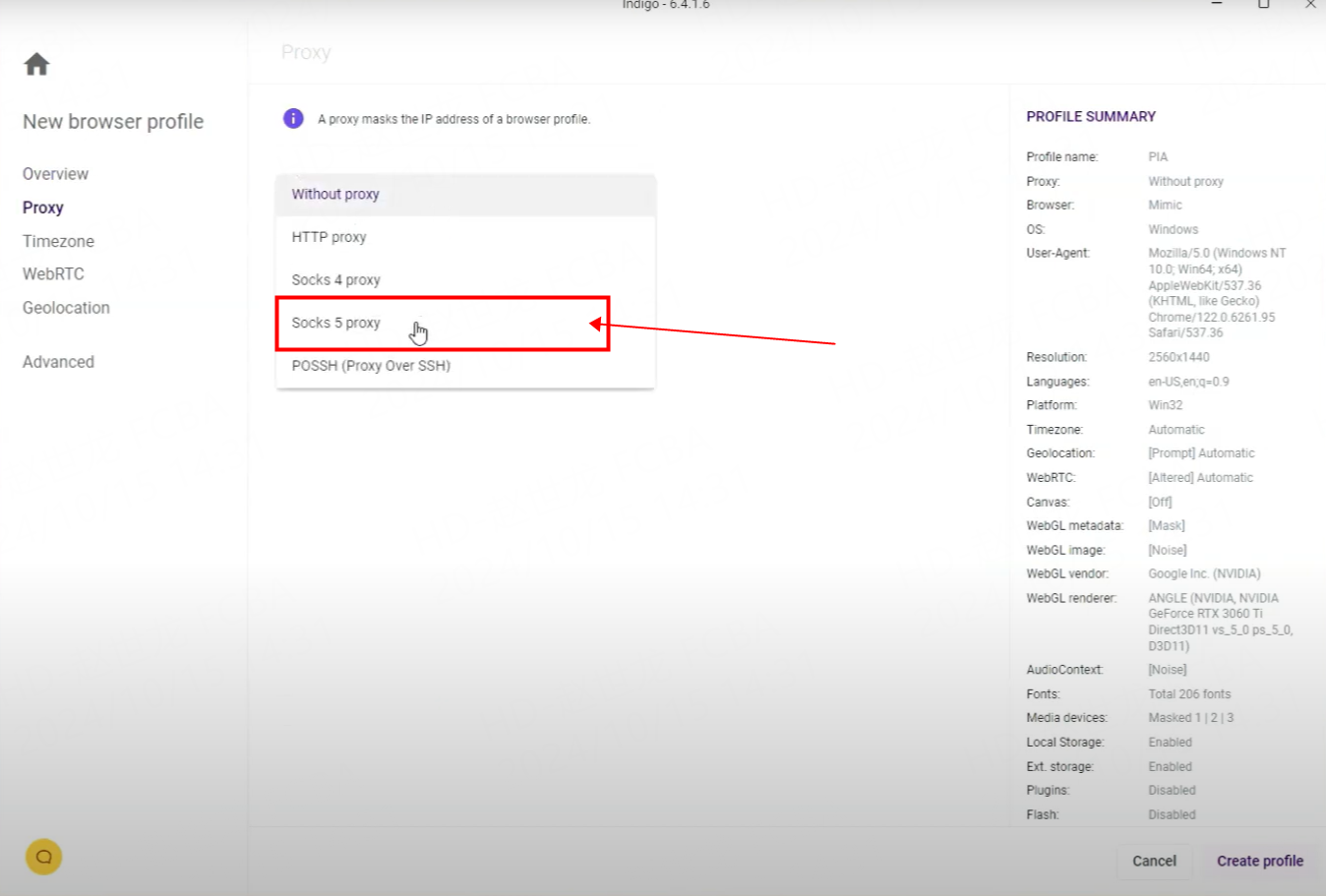
6. 粘貼複製的代理IP和端口,然後單擊“檢查代理”
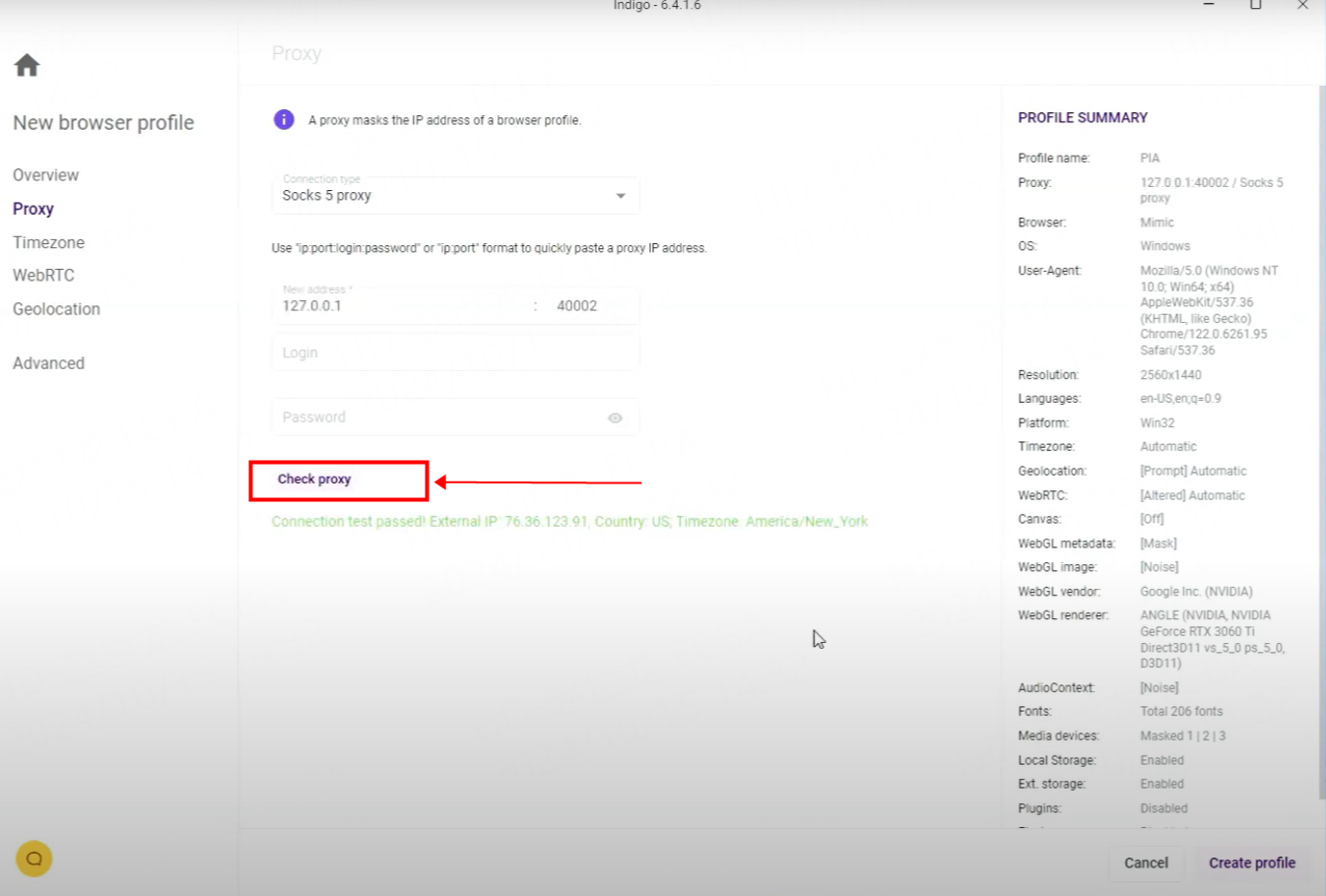
7. 測試成功後,點擊保存配置文件,打開剛才配置的文件,點擊“開始”
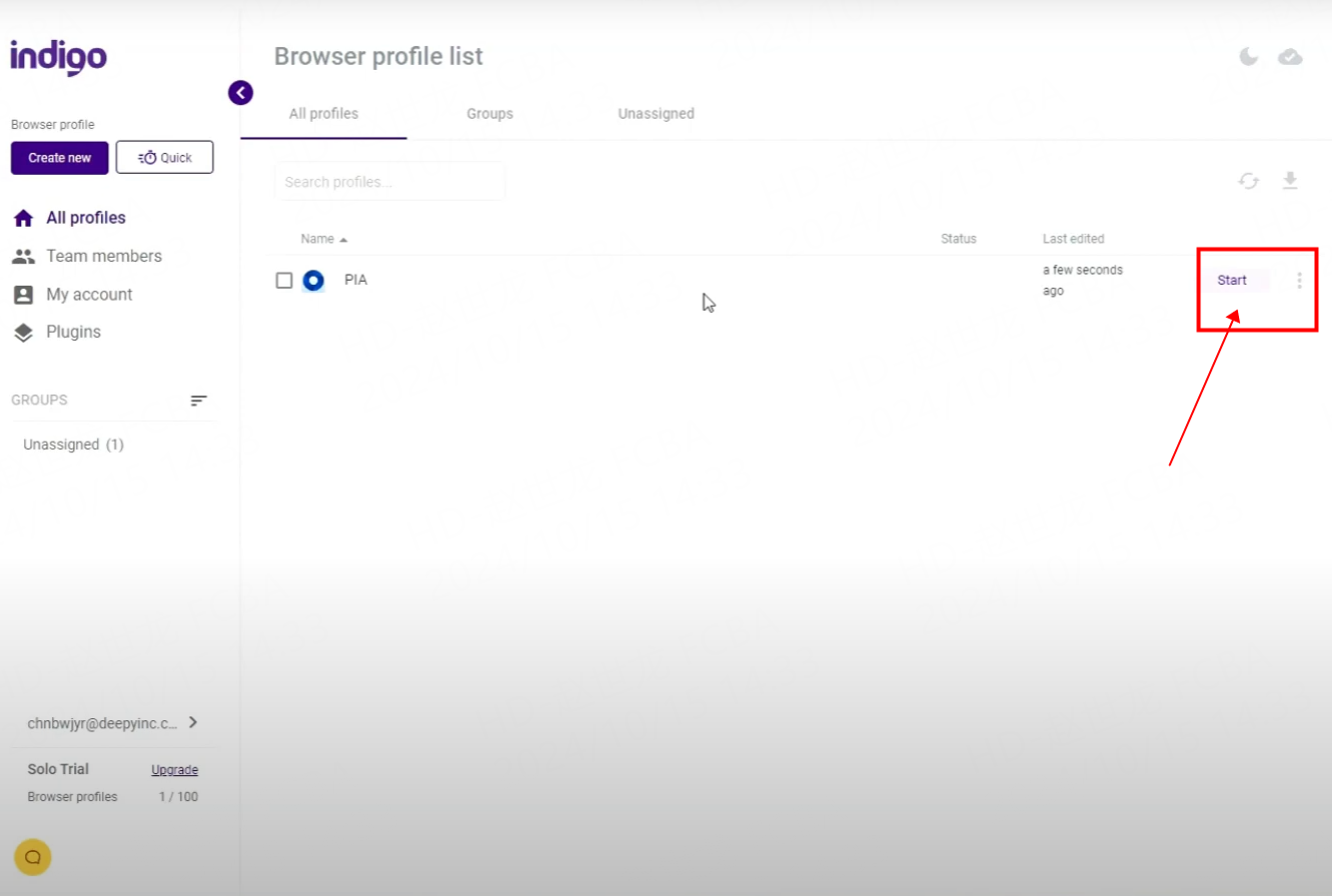
8. 當前IP地址已成功修改
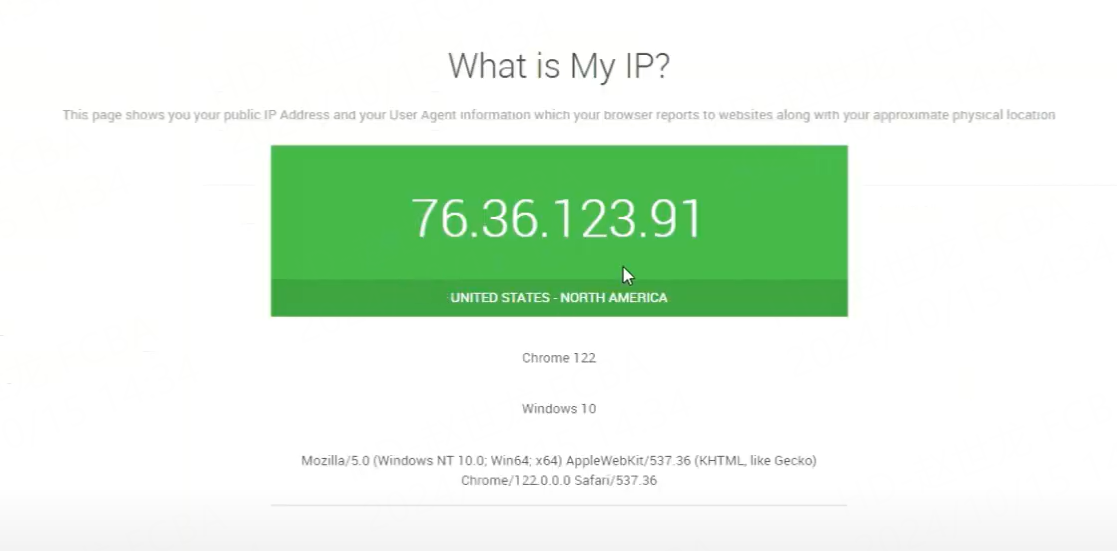
本文檔為您提供了開始使用我們的代理程式所需的一切
如果您找不到某些內容或需要協助,請透過 [email protected] 或透過我們的 24/7 線上聊天與我們聯繫。
我們的文件有兩個主要部分。第一個專門用於PIA代理整合代理,第二個專門用於免費工具的使用
如果您需要任何協助,請隨時透過[email protected]與我們聯繫。我們將盡力協助您解決問題。
How long can I use the proxy?
How to use the proxy ip I used before?
How long does it take to receive the proxy balance or get my new account activated after the payment?
Can I only buy proxies from a specific country?
Can colleagues from my company use the same account as me?
Help Center